こんにちは、技術部WEBソリューション課の今門です。
今回は、GA4のデータフィルタについて説明したいと思います。
内部トラフィックの除外について
データフィルタがよく使われるのは、「内部トラフィックの定義」ではないでしょうか?
特定のIPアドレスを指定し、そのIPアドレスからのアクセスをGA4の集計対象外とすることは、多くのWEB管理者が経験済みであると思います。

上記のように、「traffic_typeの値」をデフォルト値internalに設定することが多いかと思います。
しかしこの内部トラフィックの定義は、データフィルタを設定することにより、より便利に使えるようになります。
データフィルタの設定項目をひとつひとつ見ていきたいと思います。
データフィルタの設定項目
そもそも「traffic_typeの値」に設定されているinternalとは何でしょうか?
このinternalは、GA4へのアクセスをフィルタリングするための条件の、デフォルト値になります。
フィルタリングのための条件は、データフィルタで設定します。
GA4の左下の歯車マークをクリックしてください。
表示された左側のメニューから「データの収集と修正」->「データフィルタ」を選択すると、デフォルト値として「Internal Traffic」が設定されています。

これが、データフィルタのデフォルト値になります。
この「Inrernal Traffic」の右端にある「>」をクリックして、どのようなものが設定されているか確認してみます。
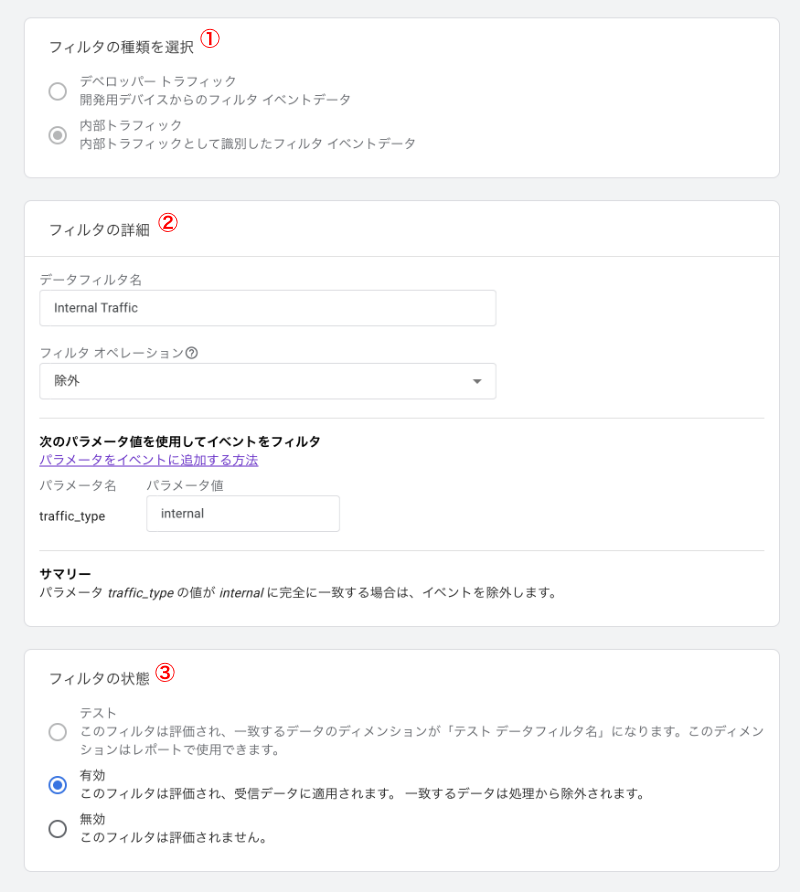
①〜③の設定項目について、ひとつずつ確認していきます。
①フィルタの種類を選択
データフィルタの「フィルタを作成」ボタンをクリックすると、まずはフィルタの種類を選択するためのUIが表示されます。

よく使用される「内部トラフィック」のほか、もう一種類「デベロッパー トラフィック」をフィルタリングすることも可能です。
このデベロッパー トラフィックとは、開発者がデバッグモードでサイトを閲覧している状態のことです。Google Tag Managerの「プレビュー」機能を使って閲覧したり、gtagにて、 gtag('config', 'G-12345ABCDE', { 'debug_mode':true });と設定されている場合に、デバッグモードは有効になります。
Inrernal Trafficでは、内部トラフィックが選択されています。
②フィルタの詳細
ここでは利用頻度が多い「内部トラフィック」の詳細設定について説明します。
フィルタの種類で内部トラフィックを選択した場合の、初期画面は次のようになっています。

データフィルタ名
任意の名前を設定します。
初期値として、データフィルタ名が Internal Trafficと設定されています。
フィルタ オペレーション
フィルタ オペレーションでは、ふたつの選択肢が用意されています。
- 除外
- 下記で説明するパラメータtraffic_typeが、パラメータ値と等しい場合、フィルタリングします。ふたつの選択肢のうち、こちらを利用することが多いかと思います。
- 次のみを含む
- traffic_typeに設定されたパラメータ値以外の場合、フィルタリングします。すなわち、このパラメータ値が設定されている場合のみ、GA4の集計対象となります。例えば、スマートフォンからのアクセスのみを対象とする、特定の支店からのアクセスのみを集計する、といったケースが想定されます。
Inrernal Trafficでは、除外が選択されています。
パラメータ名/パラメータ値
パラメータ名 traffic_typeのパラメータ値を指定します。
任意の名前を設定できますが、入力欄には初期値 internal があらかじめ設定されており、 Internal Trafficではこの値がそのまま設定されています。
「内部トラフィックの定義」の「traffic_typeの値」は、ここで設定した値を選択しています。
条件に応じてパラメータ値を変えることで、複数のフィルタリングのパターンを実現できます。
③フィルタの状態
初期値はテストとなっていますので、条件に応じてテスト/有効/無効のいずれかに変更します。

選択肢の説明はちょっとわかりにくいのですが、簡単に説明すると次のとおりです。
| テスト | 文字通り、正常にフィルタリングされるかをテストします。レポートの「リアルタイム」でのみ、フィルタリングが有効になります。 |
|---|---|
| 有効 | 受信データがフィルタリングされ、GA4の集計に反映されている状態です。 |
| 無効 | フィルタリングされていません。 |
①〜③を反映した設定
上記の①〜③を踏まえた上で、いくつかのパターンを設定してみました。
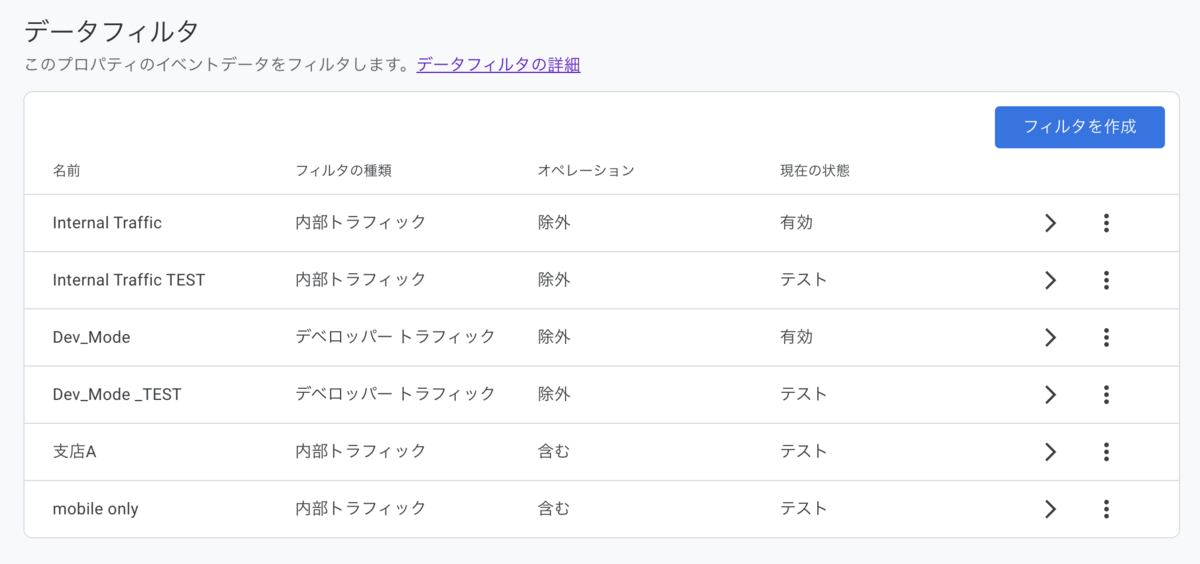
あらかじめ想定されるフィルターのパターンを用意しておくと、状況に応じて選択するだけで済むので、運用もやりすくなると思います。
まとめ
IPアドレス制限を行う場合、ついデフォルト値の設定で済ませてしまいがちですが、データフィルタについて理解を深めるとより様々な計測が可能になります。
データフィルタに限らず、GA4は多機能ですので、まずは何ができて何ができないのかを理解するところから、始めてみることをおすすめします。